MapGis交互式矢量化
图形数据输入编辑及矢量化

图形数据输入编辑及矢量化第一节 整体思路及制图目标一 . 掌握 图形数据输入前的 准备工作 1.MAPGIS 图形输入的基本设置; 2.工程文件操作步骤; 3.工程图例的创建。
二 . 掌握 交互式矢量化输入 的主要流程 1.交互式矢量化的基本步骤; 2.地形等高线的高程矢量化; 3.矢量化过程中的快捷键。
第二节 数据准备与制图步骤一 . 图形数据输入 的准备工 作 1、启动 MAPGIS 单击>>开始→程序(P)→MAPGIS6.7,弹出系统主界面(如图 2.1) 。
图 2.1 MAPGIS 系统主界面2、单击左下角“设置”按钮,打开 MAPGIS 环境设置对话框,分别设置工作目录、矢 量字库目录、系统库目录、系统临时目录,具体设置如下图 2.2 所示:图 2.2MAPGIS 系统设置界面1)单击 2)单击 3)将,将新建的工作文件夹设为工作目录。
,将程序文件夹中的 slib 目录设为系统库目录。
前的复选框打勾(单击) ,弹出“配置字体的”对话框(图 2.3) :图 2.3 MAPGIS 配置字体对话框先选中右上角的 1[中文],此时右下角“字体号标准”会自动将 1[中文 中文] 变蓝,提示我 们中文 1 号字体应为简体宋体,在左上角的“windows 字体”中选中“宋体” ,单击中间的 ,此时,右上角的 1 中文会有宋体出现,这样就配好了 1 号中文字体。
重复上述步骤,将仿宋简、黑体简和楷体简也进行配好。
如果出现配错,想纠正的话, 选在右上角的框中选中配错的字体,单击 ,配错的字体就去掉了。
这样,我们完成了字体设定设置,按“确定”退出字体设定。
4)按 ,退出环境设置。
这样我们就完成了系统的环境设置。
二 . 工程文件操作 步骤 1、新建工程文件 1)进入 MAPGIS 主界面→“图形处理”→“输入编辑” ,打开输入编辑子系统,如图 2.4。
图 2.4打开输入编辑步骤2)进入输入编辑系统后,单击工具栏的“新建工程”按钮,弹出如图 2-5 所示的对话框,选择“从文件导入”或“编辑工程中的地图参数”以获取所建工程的地图参数,或 者直接单击“确定”按钮。
MAPGIS扫描矢量化的步骤和方法
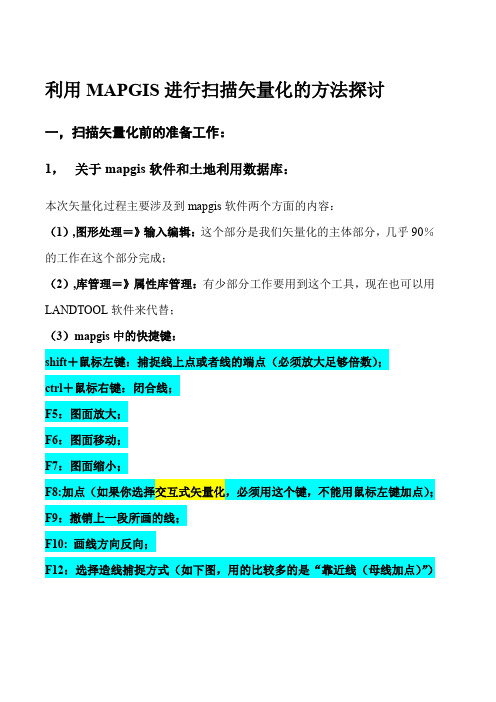
利用MAPGIS进行扫描矢量化的方法探讨一,扫描矢量化前的准备工作:1,关于mapgis软件和土地利用数据库:本次矢量化过程主要涉及到mapgis软件两个方面的内容:(1),图形处理=》输入编辑:这个部分是我们矢量化的主体部分,几乎90%的工作在这个部分完成;(2),库管理=》属性库管理:有少部分工作要用到这个工具,现在也可以用LANDTOOL软件来代替;(3)mapgis中的快捷键:shift+鼠标左键:捕捉线上点或者线的端点(必须放大足够倍数);ctrl+鼠标右键:闭合线;F5:图面放大;F6:图面移动;F7:图面缩小;F8:加点(如果你选择交互式矢量化,必须用这个键,不能用鼠标左键加点);F9:撤销上一段所画的线;F10: 画线方向反向;F12:选择造线捕捉方式(如下图,用的比较多的是“靠近线(母线加点)”)Ctrl:按下CTRL的同时选择图元,可以多个选择;Ctrl+C:拷贝,Windows命令使用于mapgis;Ctrl+X:剪切,Windows命令使用于mapgis;Ctrl+V:粘贴,Windows命令使用于mapgis;(4),矢量化方式:交互式矢量化和输入线;(5),标准的矢量化后,拓扑建区后的图形(见图);2,关于本次江西省统一入库的几点要求:(1),首先要求做以下几个方面的工作:第一,mapgis的安装必须先安装mapgis虚拟狗,再安装mapgis软件,具体步骤软件中有文档介绍。
注意:必须把mapgis安装在除C盘以外的盘符下面,在画图中间不推荐用卡巴斯基杀毒,或者用优化大师和超级兔子进行系统优化;第二,在除C盘以外的盘符下面建立“兴国县土地利用数据库建设”文件夹,再在此文件夹目录下建立“过程数据”和“管理数据”两个文件夹;第三,把提供的“全省1万统一库”解压,放置到“D:\(mapgis安装目录)\mapgis65”;第四,以上要求必须严格执行,不得随便更改;(2),关于系统设置问题:第一,先打开菜单栏的“系统设置”,在“工作目录”中,设置路径为“D:\兴国县土地利用数据库建设\过程数据\”(上面提到的自己建立的文件夹);第二,设置矢量字库目录。
应用MAPGIS进行地质图矢量化流程详解
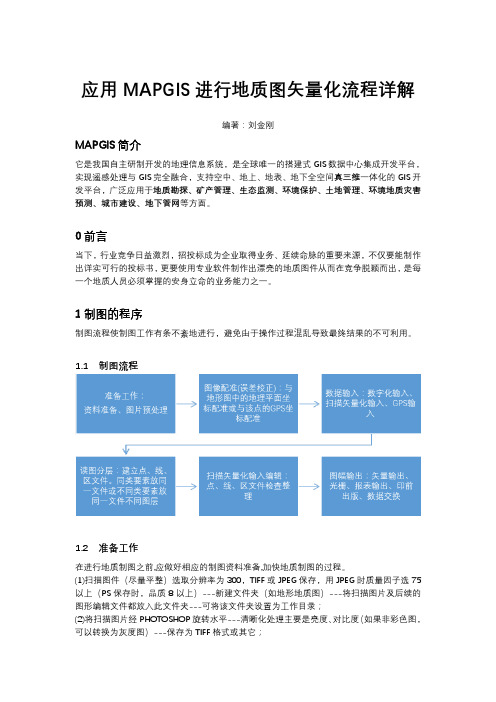
应用MAPGIS进行地质图矢量化流程详解编著:刘金刚MAPGIS简介它是我国自主研制开发的地理信息系统,是全球唯一的搭建式GIS数据中心集成开发平台,实现遥感处理与GIS完全融合,支持空中、地上、地表、地下全空间真三维一体化的GIS开发平台,广泛应用于地质勘探、矿产管理、生态监测、环境保护、土地管理、环境地质灾害预测、城市建设、地下管网等方面。
0前言当下,行业竞争日益激烈,招投标成为企业取得业务、延续命脉的重要来源,不仅要能制作出详实可行的投标书,更要使用专业软件制作出漂亮的地质图件从而在竞争脱颖而出,是每一个地质人员必须掌握的安身立命的业务能力之一。
1制图的程序制图流程使制图工作有条不紊地进行,避免由于操作过程混乱导致最终结果的不可利用。
1.1 制图流程1.2 准备工作在进行地质制图之前,应做好相应的制图资料准备,加快地质制图的过程。
(1)扫描图件(尽量平整)选取分辨率为300,TIFF或JPEG保存,用JPEG时质量因子选75以上(PS保存时,品质8以上)---新建文件夹(如地形地质图)---将扫描图片及后续的图形编辑文件都放入此文件夹---可将该文件夹设置为工作目录;(2)将扫描图片经PHOTOSHOP旋转水平---清晰化处理主要是亮度、对比度(如果非彩色图,可以转换为灰度图)---保存为TIFF格式或其它;1.3图像配准 1.3.1生成标准图框①“实用服务”模块→投影变换→系列标准图框→用键盘生成矩形图框,出现以下对话框:②以光栅图内图廓左下角X 及Y 值作为起始公里值,以内图廓右上角X 及Y 坐标值作为结束公里值,单位为公里。
原图左下角X 及Y 坐标值为:X=527.65;Y=4084.6;原图右上角X 及Y 坐标值为: X=528.60;Y=4085.90;③“坐标系”选“国家坐标系”,“矩形分幅方法”选“任意公里矩形分幅”④X 坐标值前两位38为3度带带号,原图比例尺为1:2000,网格间距xd 及yd 均为0.2,网格线类型选“绘制实线坐标线”,点参数---注释高度宽度都选 3。
MAPGIS图件矢量化步骤
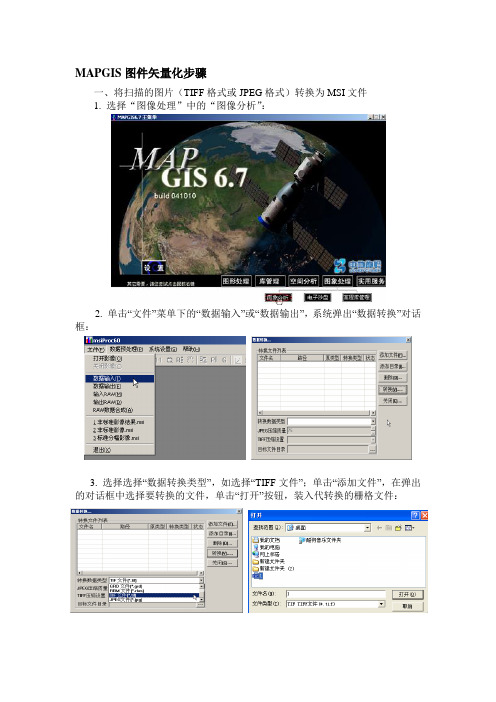
MAPGIS图件矢量化步骤一、将扫描的图片(TIFF格式或JPEG格式)转换为MSI文件1. 选择“图像处理”中的“图像分析”:2. 单击“文件”菜单下的“数据输入”或“数据输出”,系统弹出“数据转换”对话框:3. 选择选择“数据转换类型”,如选择“TIFF文件”;单击“添加文件”,在弹出的对话框中选择要转换的文件,单击“打开”按钮,装入代转换的栅格文件:4. 单击“转换”按钮,系统提示保存结果文件,并弹出“操作成功完成”对话框:二、图件的镶嵌配准1. 选择“图像处理”中的“图像分析”:2. 单击“文件”菜单下的“打开影像”命令,在弹出的对话框中选择要转换的文件,单击“打开”按钮,装入待镶嵌配准的MSI文件:3. 单击“镶嵌任何”菜单下的“控制点信息”和“控制点浏览”命令:4. 单击“镶嵌融合”菜单下的“更新控制点”命令(图1);将控制点放置到相应的坐标交叉点上(图2):图1 图25. 将鼠标放在新的控制点上,当图2中的“红十字”变色后,点击“空格键”,在弹出的对话框中点击“确定”;在参照点X或Y坐标栏中输入坐标交叉点上的坐标。
其余3各点依次按照步骤4、5操作:其余3各点依次按照步骤4、5操作:6. 从右下角将4个控制点的信息选中,点击右键,选择“计算控制点残差”:三、图件的矢量化建立新文件夹,将其重命名为相应煤矿的煤层,如“潘一矿1煤层”,将镶嵌配准后的MSI文件放入文件夹中。
1. 选择“图形处理”中的“输入编辑”,弹出的对话框依次点击“确定”:2. 单击“矢量化”菜单下的“装入光栅文件”命令3. 在左边的工程管理窗口,单击右键,在弹出的快捷菜单中选择“新建线”命令,弹出新建线文件对话框,文件名命名为相应的名称,如“网格线”。
并修改路径至相对应的文件夹中,如“潘一矿1煤层”文件夹。
单击“创建”按钮即可:4. 选择相应的线型进行矢量化。
5. 保存项目文件和工程文件。
在mapgis软件中的矢量化操作步骤
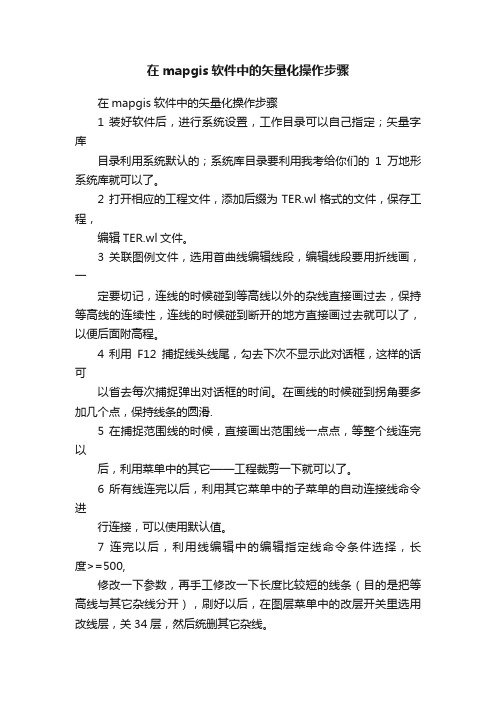
在mapgis软件中的矢量化操作步骤在mapgis软件中的矢量化操作步骤1 装好软件后,进行系统设置,工作目录可以自己指定;矢量字库目录利用系统默认的;系统库目录要利用我考给你们的1万地形系统库就可以了。
2 打开相应的工程文件,添加后缀为TER.wl格式的文件,保存工程,编辑TER.wl文件。
3 关联图例文件,选用首曲线编辑线段,编辑线段要用折线画,一定要切记,连线的时候碰到等高线以外的杂线直接画过去,保持等高线的连续性,连线的时候碰到断开的地方直接画过去就可以了,以便后面附高程。
4 利用F12捕捉线头线尾,勾去下次不显示此对话框,这样的话可以省去每次捕捉弹出对话框的时间。
在画线的时候碰到拐角要多加几个点,保持线条的圆滑.5 在捕捉范围线的时候,直接画出范围线一点点,等整个线连完以后,利用菜单中的其它——工程裁剪一下就可以了。
6 所有线连完以后,利用其它菜单中的子菜单的自动连接线命令进行连接,可以使用默认值。
7 连完以后,利用线编辑中的编辑指定线命令条件选择,长度>=500,修改一下参数,再手工修改一下长度比较短的线条(目的是把等高线与其它杂线分开),刷好以后,在图层菜单中的改层开关里选用改线层,关34层,然后统删其它杂线。
8 利用自动附高程值的功能附高程。
附高程的时候一定要注意,不清楚的可以先咨询一下,以免附错。
附完高程以后利用检查功能检查等高线的ELEV属性,看是否有0值,对其进行修改。
9 利用mapgis6.7主菜单中的空间分析中的DTM分析检查高程值是否有误;文件——打开数据文件——线数据文件——处理点线——然后修改有误的高程值,修改的时候到mapgis编辑子系统中进行修改。
全部修改以后再到DTM分析中检查高程值,直至没有错误。
10整个过程完成就可以进行下一幅的工作的了。
MapGIS实验1地图编辑、矢量化、拓扑编辑、图层操作

第二部分MapGIS软件使用MapGIS实验一:地图编辑、矢量化、拓扑编辑、图层操作一、目的要求掌握运用MapGIS进行地图扫描矢量化的基本原理、方法和步骤,熟悉MapGIS 地图编辑模块、矢量化模块、拓扑编辑模块、属性管理模块的使用。
二、操作内容参考实验指导书介绍的方法,利用提供的扫描地图进行屏幕跟踪矢量化,并建立拓扑数据结构。
修改属性结构表,并挂接属性数据。
四、操作步骤1、启动MapGIS6.7并进入图形处理→输入编辑子系统。
2、新建文件→装入光栅文件(选择“山东地市行政区划图”)→工作区→存文件→存线文件(将文件保存在你熟悉的路径下,如D:\),看下图:3、线编辑→参数编辑→修改缺省线参数(一般选折线,定义线型、辅助线型,宽度,X、Y 值,图层等)。
4、矢量化→交互式矢量化(对图像中的每个线条进行矢量化)。
提示:编辑过程中按F5键放大窗口,F7键缩小窗口,F6键移动窗口,F8键在当前线上增加一个点,F9键取消当前线上最后一个点。
在自动跟踪过程中,如果出现错误,则可以按F9键不断退回。
注意:编辑过程中应当经常存盘;每条线跟踪一次。
如下图:5、编辑完成后,进行多边形拓扑关系错误检查过程。
具体操作包括:其它→自动剪断线→清除微短线→清除线重叠坐标及自相交→清除微短线→自动线结点平差→线拓扑错误检查。
提示:如果其中的任何一步提示有错误,则按照步骤6中的方法对每一个错误分别进行修正。
6、如果拓扑错误检查有错误,则利用线编辑工具对错误进行修正,直至在进行“线拓扑错误检查”时没有错误为止。
提示:线编辑工具都在“线编辑”菜单中,最常使用的工具包括:剪断线→有剪断点;线上加点;线上删点;线上移点;线结点平差→区圆心值;删除线;联接线。
如下图:7、当没有拓扑错误时,进行多边形拓扑关系建立。
具体操作包括:其它→线转弧段(存区文件,输入新文件名,将文件保存在你熟悉的路径下,如D:\)。
8、工作区→装入文件→装入区文件(新存的文件)→其它→拓扑重建。
MAPGIS 对栅格数据矢量化

4.新建点:一级.WT,二级.WT,三级.WT
5.新建工程图例,保存至实验数据,命名为图例。
6.新建点图例
一级:子图号:187;高度:8000;宽度:8000;颜色:1
二级:子图号:187;高度:6000;宽度:6000;颜色:1
三级:子图号:186;高度:5000;宽度:5000;颜色:1
第八步:设置完毕,按预示按钮,预示一下结果,满意后,再按创建按钮,这样就把图例添加到工程中,成为了图幅的组成部分。
9.打开图例板
新建图例后,在输入数据时,为了方便、快捷,您可以直接在图例板中拾取某图元的固定参数。
u习作
1.新建工程,命名安徽省行政界,保存至文件夹实验二/实验数据
2.添加矢量化底图rectifyanhui1,文件类型图像文件(*.msi)
(四)矢量化
矢量化是把读入的栅格数据通过矢量跟踪,转换成矢量数据。栅格数据可通过扫描仪扫描原图获得,并以图像文件形式存储。本系统可以直接处理TIFF格式的图像文件,也可接受经过MAPGIS图象处理系统处理得到的内部格式(RBM)文件。
1.非细化无条件全自动矢量化
它是一种新的矢量化技术,与传统的细化矢量化方法相比,它具有无需细化处理,处理速度快,不会出现细化过程中常见的毛刺现象,矢量化的精度高等特点。
(4)矢量化过程中要注意功能键的使用
(5)如若需要连接坐标点继续画一条线时,按下shift,靠近坐标点,然后输入线,系统将自动捕捉,但是捕捉坐标点画出的线仍和第一条线是两条线,需要“联接线”
10.2地市界
(1)点击“输入线”
(2)打开图例版:选择地市界。
(3)没有坐标点捕捉时,在矢量化一条线开始或结束时均可用功能键F12,将光标靠近要线,点击F12,选择靠近线(母线加点),点击确定,右击鼠标。
MAPGIS矢量化地形图精度可靠性分析
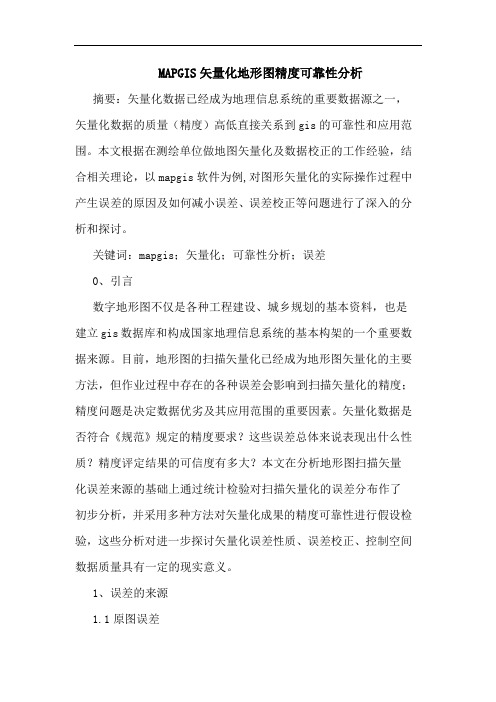
MAPGIS矢量化地形图精度可靠性分析摘要:矢量化数据已经成为地理信息系统的重要数据源之一,矢量化数据的质量(精度)高低直接关系到gis的可靠性和应用范围。
本文根据在测绘单位做地图矢量化及数据校正的工作经验,结合相关理论,以mapgis软件为例,对图形矢量化的实际操作过程中产生误差的原因及如何减小误差、误差校正等问题进行了深入的分析和探讨。
关键词:mapgis;矢量化;可靠性分析;误差0、引言数字地形图不仅是各种工程建设、城乡规划的基本资料,也是建立gis数据库和构成国家地理信息系统的基本构架的一个重要数据来源。
目前,地形图的扫描矢量化已经成为地形图矢量化的主要方法,但作业过程中存在的各种误差会影响到扫描矢量化的精度;精度问题是决定数据优劣及其应用范围的重要因素。
矢量化数据是否符合《规范》规定的精度要求?这些误差总体来说表现出什么性质?精度评定结果的可信度有多大?本文在分析地形图扫描矢量化误差来源的基础上通过统计检验对扫描矢量化的误差分布作了初步分析,并采用多种方法对矢量化成果的精度可靠性进行假设检验,这些分析对进一步探讨矢量化误差性质、误差校正、控制空间数据质量具有一定的现实意义。
1、误差的来源1.1原图误差原图误差主要包括原图固有误差和纸张变形误差。
原图固有误差:包括测量误差m测、采用的投影方法误差m投、坐标格网绘制误差m网、控制点展点误差m控、碎部点展点误差m 碎、制图综合误差m制和图纸绘制误差m绘等等。
这些误差的关系较为复杂,所以很难对其作出准确评定,一般取有关《规范》规定的限差。
纸张变形误差:受湿度和温度变化的影响, 图纸在长期的储存中会产生伸缩变形,变形后不可能恢复到原来的尺寸。
此外在印刷过程中,纸张先随温度升高而变长变宽,又因冷却而产生收缩。
而基于聚酯薄膜图因材料变形产生的误差相对小得多,因此建议扫描矢量化时最好采用聚酯薄膜图作为扫描底图。
1.2图纸处理过程中的误差由于光学误差、电信号传输过程中造成的辐射误差、沿导轨扫描过程中由于机械运动、或其它原因造成的各种误差,特别是不均匀的扫描误差加上图纸不均匀变形,扫描可产生较大的扫描误差,扫描误差是扫描矢量化的主要误差源。
MAPGIS软件中交互式矢量化的应用
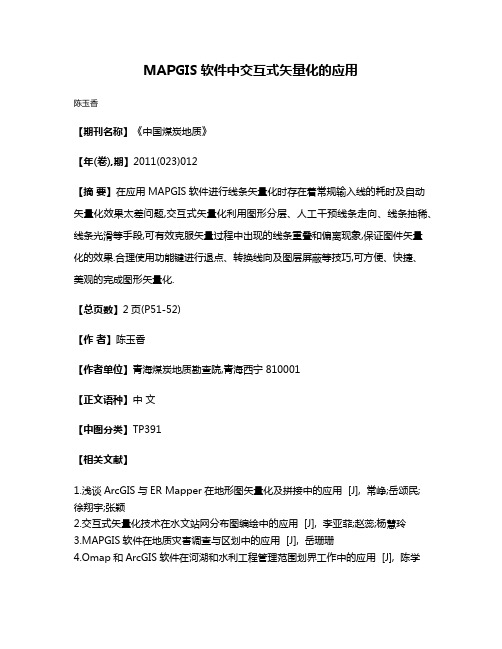
MAPGIS软件中交互式矢量化的应用
陈玉香
【期刊名称】《中国煤炭地质》
【年(卷),期】2011(023)012
【摘要】在应用MAPGIS软件进行线条矢量化时存在着常规输入线的耗时及自动矢量化效果太差问题,交互式矢量化利用图形分层、人工干预线条走向、线条抽稀、线条光滑等手段,可有效克服矢量过程中出现的线条重叠和偏离现象,保证图件矢量
化的效果.合理使用功能键进行退点、转换线向及图层屏蔽等技巧,可方便、快捷、
美观的完成图形矢量化.
【总页数】2页(P51-52)
【作者】陈玉香
【作者单位】青海煤炭地质勘查院,青海西宁 810001
【正文语种】中文
【中图分类】TP391
【相关文献】
1.浅谈ArcGIS与ER Mapper在地形图矢量化及拼接中的应用 [J], 常峥;岳颂民;
徐翔宇;张颖
2.交互式矢量化技术在水文站网分布图编绘中的应用 [J], 李亚菲;赵蕊;杨慧玲
3.MAPGIS软件在地质灾害调查与区划中的应用 [J], 岳珊珊
4.Omap和ArcGIS软件在河湖和水利工程管理范围划界工作中的应用 [J], 陈学
彬
5.Surfer和MapGIS软件在污染场地地下水调查中的应用 [J], 吴颖慧
因版权原因,仅展示原文概要,查看原文内容请购买。
MapGIS矢量化基本流程
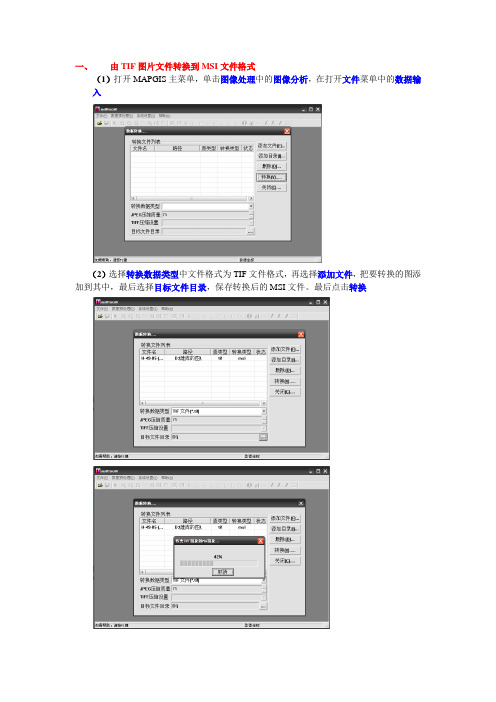
一、由TIF图片文件转换到MSI文件格式(1)打开MAPGIS主菜单,单击图像处理中的图像分析,在打开文件菜单中的数据输入(2)选择转换数据类型中文件格式为TIF文件格式,再选择添加文件,把要转换的图添加到其中,最后选择目标文件目录,保存转换后的MSI文件。
最后点击转换TIF文件成功转换为MSI文件,转换完毕。
二、矫正生成的MSI文件,并且生成质量评估文件。
(1)同样打开MAPGIS主菜单,单击图像处理中的图像分析,选择文件菜单中的打开影像,添加转换后的MSI文件,选择打开。
(2)选择镶嵌融合中的DRG生产,再选择图幅生成控制点,选择图幅生成控制点对话框中的输入图幅信息,在图幅信息对话框中输入图幅号,即当前的图幅名称。
最后点击确定。
(3)在图幅生成控制点对话框中,按左上角、右下角、左下角、右上角顺序对图幅中的四个十字交点中心单击,如下图所示。
在此过程中可运用放大、缩小、复位、指针等工具选项,四个控制点生成后,选择生成GCP。
删除原有控制点。
生成四个控制点,注意精度。
生成GCP后,可选择镶嵌融合中的控制点浏览,可看到如下图所示的控制点。
(4)选择镶嵌融合中的DRG生产,再选择生成质量评估文件,同样在弹出的对话框中选择输入图幅信息,输入当前图幅号,点击确定。
如下图示:(5)按上面方法对四个角点进行矫正,注意顺序。
(一定要精确)(6)四个角点矫正完后,单击生成质量报告,质量报告用记事本可直接打开,选择打开,可看到下图所示:注意:只保存质量评估文件,输出TIF不用保存,点击取消。
质量评估文件关系到MSI的精度,它的取值有一个范围,若超出范围,则要进行重新矫正。
图象纠正后:中误差:<2图廓边长及对角线尺寸检查(单位:米):上边Δa:<2下边Δb:<2左边Δc:<2右边Δd:<2对角Δe:<3对角Δf:<3(7)保存矫正后的MSI文件。
注意:此MSI文件与矫正前的MSI文件不能混淆,可以对它进行其他的命名,矢量化的MSI文件用的是矫正后的。
Mapgis矢量化流程
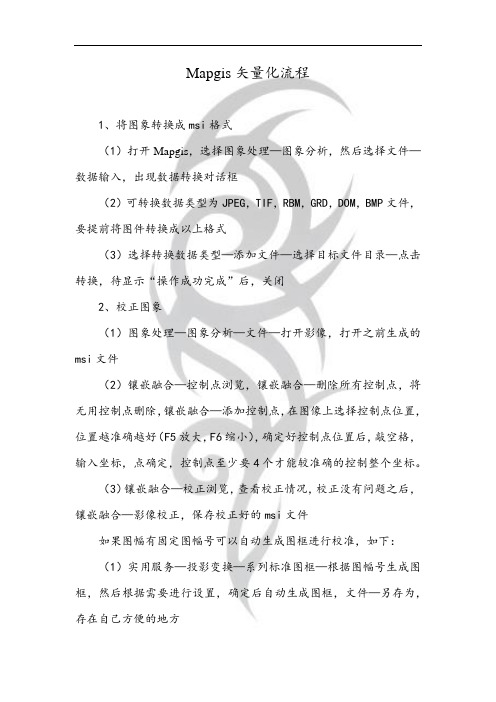
Mapgis矢量化流程1、将图象转换成msi格式(1)打开Mapgis,选择图象处理—图象分析,然后选择文件—数据输入,出现数据转换对话框(2)可转换数据类型为JPEG,TIF,RBM,GRD,DOM,BMP文件,要提前将图件转换成以上格式(3)选择转换数据类型—添加文件—选择目标文件目录—点击转换,待显示“操作成功完成”后,关闭2、校正图象(1)图象处理—图象分析—文件—打开影像,打开之前生成的msi文件(2)镶嵌融合—控制点浏览,镶嵌融合—删除所有控制点,将无用控制点删除,镶嵌融合—添加控制点,在图像上选择控制点位置,位置越准确越好(F5放大,F6缩小),确定好控制点位置后,敲空格,输入坐标,点确定,控制点至少要4个才能较准确的控制整个坐标。
(3)镶嵌融合—校正浏览,查看校正情况,校正没有问题之后,镶嵌融合—影像校正,保存校正好的msi文件如果图幅有固定图幅号可以自动生成图框进行校准,如下:(1)实用服务—投影变换—系列标准图框—根据图幅号生成图框,然后根据需要进行设置,确定后自动生成图框,文件—另存为,存在自己方便的地方(2)镶嵌融合—打开参照文件,分别打开图框的点文件、线文件、区文件,镶嵌融合—控制点浏览,可以看到图像上的控制点,镶嵌融合—删除所有控制点,将无用控制点删除(3)对比校正,镶嵌融合—添加控制点,选择图象上某一位置(F5放大,F6缩小),敲空格确定,再点击图框上同一位置,敲空格,点击确定,查看残差,残差越小越好(4)镶嵌融合—校正浏览,查看校正情况,校正没有问题之后,镶嵌融合—影像校正,保存校正好的msi文件3、矢量化(1)图形处理—输入编辑,一直点确定,出现工作区之后,在左侧区域右击,选添加项目,将校正好的msi文件添加到工作区,点击“1:1”图象会在右侧区域显示(如果选择了自动生成图框,也要把图框的点文件、线文件、区文件添加进去)(2)线文件,在左侧区域右击,选择新建线,修改文件名和存储路径,在线编辑中选择“输入线”(或使用线编辑工具条),进行线矢量化,删除、更改等操作都在线编辑中快捷键:F5放大、F6移动、F7缩小、F9撤销前段线、F11换另一边线头、F12捕捉线头线尾(3)点文件,在左侧区域右击,选择新建点,修改文件名和存储路径,在点编辑中选择“输入点图元”(或使用点编辑工具条),选择输入类型(注释、子图、圆、弧等),修改合适的注释高度、宽度、间隔、角度、颜色等,点击确定,输入点图元,删除、更改等操作都在点编辑中(4)区文件,在左侧区域右击,选择新建区,修改文件名和存储路径,区编辑之前需要用线将要编辑的区域围起来,注意一定要是闭合的曲线(Ctrl+右键自动闭合),之后选择区编辑中的“线工作区提取弧”,刚才画出来的闭合曲线会变颜色,然后区编辑—输入区,在闭合区域单击,选择填充颜色、填充图案,然后点击确定,其余各项操作均在区编辑中(5)矢量化完毕后,保存工程和项目。
mapgis矢量化地形图步骤

步骤六:装入光栅文件
主菜单>输入编辑>矢量 化-装入光栅文件
为了提高图像显示和刷 新的速度,在装入图像 之前可以在主界面>镶嵌 配准>文件>数据输入对 话框中将tif文件转换为 msi文件。
(4)其他数据源输入 可接收低版本数据,还可以接收AUTOCAD、ARC/INFO、
MAPINFO等软件的公开格式文件。同时提供了外业测量数据直 接成图功能,从而实现了数据采集、录入、成图一体化,大大 提高了数据精度和作业流程。
扫描输入
扫描输入是通过扫描仪直接输图,并以栅格形式存储于图形或 图像文件中,然后经过矢量化转换成矢量数据,存入点、线文 件中,再进行编辑。扫描输入法是目前地图输入的一种较有效 的输入法
步骤三:将系统库(相当于\mapgis65\slib文件夹) 拷到工作文件夹中。
步骤四:进行系统设置
单击主 菜单右 侧“系 统设置” 按钮进 入
mapgis
环境设 置对话
框
单击
,将新建的工作文件夹设为工
作目录。
单击
,将步骤三拷入新建的工作文
件夹中的slib目录设为系统库目录。
若制作数据的甲方额外提供系统库目录,则需要在系统设 置中将系统库目录改为指定的系统库目录,如果没有提供, 则采用系统默认的系统库目录)
矢量化方式包括: 非细化无条件全自动矢量化和交互式矢量化两种方式
非细化无条件全自动矢量化: 该矢量化无需人工干预,系统自动进行矢量追踪。全自动矢 量化对于那些图面比较清洁,线条比较分明,干扰因素比较 少的图,跟踪出来的效果比较好,但是对于那些干扰因素比 较大的图(注释、标记特别多的图),就需要人工干预,才 能追踪出比较理想的图。 自动矢量化除了可进行整幅图的矢量化外,还可对图上的一 部分进行自动矢量化。具体使用时,先用[设置矢量化范围]设 置要处理的区域,再使用全自动矢量化就只对所设置的范围 内的图形进行矢量化。
mapgis 矢量化报告
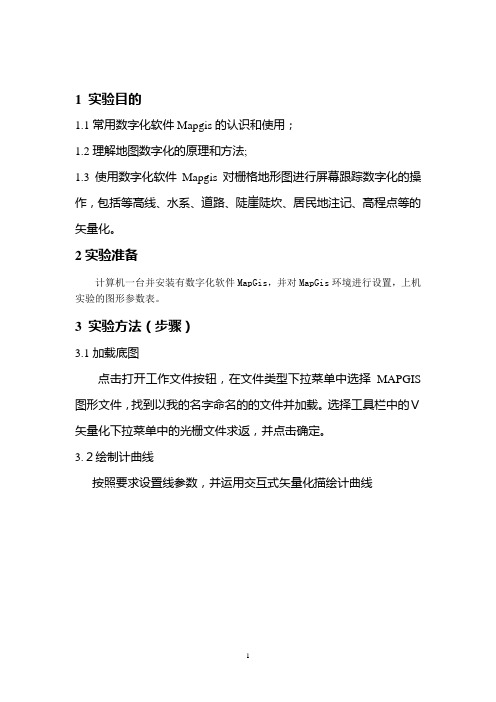
1 实验目的1.1常用数字化软件Mapgis的认识和使用;1.2理解地图数字化的原理和方法;1.3使用数字化软件Mapgis对栅格地形图进行屏幕跟踪数字化的操作,包括等高线、水系、道路、陡崖陡坎、居民地注记、高程点等的矢量化。
2实验准备计算机一台并安装有数字化软件MapGis,并对MapGis环境进行设置,上机实验的图形参数表。
3 实验方法(步骤)3.1加载底图点击打开工作文件按钮,在文件类型下拉菜单中选择MAPGIS 图形文件,找到以我的名字命名的的文件并加载。
选择工具栏中的V矢量化下拉菜单中的光栅文件求返,并点击确定。
3.2绘制计曲线按照要求设置线参数,并运用交互式矢量化描绘计曲线3.3绘制河流,道路,悬崖以同样的方法设置线参数,选择适当的线型及图层等参数,运用交互式矢量化描绘3.4点的注记描绘高程点首先在点编辑下拉菜单中选择编辑点属性结构,在弹出的对话框中在字段名称、类型、长度、小数位数中依次填入elev、浮点型、6、2。
点击输入点元素,选择子图,其他参数按上机实验的参数表设置,并把即使属性输入打钩,点击高程点,并输入高程点的高程值。
高程点注记,居民区注记点击输入点元素,选择注释,其他参数按上机实验的参数表设置,并把即使属性输入打钩,注记高程点和居民区3.5高程值赋值3.6重叠点、微短线、弧的处理1.清除微短弧线2.清重坐标与自相交3.检查重叠弧线4.拓扑错误检查4实验心得经过这次实验,我理解了地图数字化的原理和方法,比该学会了使用数字化软件Mapgis对栅格地形图进行屏幕跟踪数字化的操作,包括等高线、水系、道路、陡崖陡坎、居民地注记、高程点的矢量化。
运用数字化软件Mapgis生成了工程文件。
MAPGIS矢量化操作步骤

MAPGIS矢量化操作步骤MAPGIS矢量化步骤1.利用MAPGIS矢量化作图。
1.1启动MAPGIS(方法过程见上一次实验)。
1.2进行输入编辑窗口。
(1)点击“取消”。
(2)点击“新建工程工具”、“确定”、“点选生成不可编辑项”、“确定”(3)最大化地图窗口,并将空工程文件保存为“实习二”。
(4)装入光栅文件“80-14.tif”。
(5)光栅文件求反,并将屏幕放大到适当大小。
(6)可利用移动窗口工具拖动窗口,以查看图形的其它部分。
(7) 通过对查看,以达到判图识图并对图形要素进行分层的目的,对于点要素我们可以分为注示层和权属拐点层,对于线要素我们可以分为线状地物层、权属界线层和地类界三个层次。
(8)在控制台窗口点击右键,利用快捷菜单新建两个点文件和三个线文件。
2014全国一级建造师资格考试备考资料真题集锦建筑工程经济建筑工程项目管理建筑工程法规专业工程管理与实务最后得:(9)在控制台窗口可以通过拖动项目改变其位置,则我们将线文件拖到上层,点文件放在下层。
1.3新建并打开图例板。
(1)在工程窗口新建图例(2)新建“注示”的图例。
在“图例类型”选择框中选择“点类型图例”,并在“名称”栏中输入“注示”。
点击“图例参数”按钮,输入如下参数,最后点击“确定”键确认。
最后点击“插入”按钮,完成“注示”图例的设置。
(3)新建“权属拐点”图例的过程见下列图解:(4) 线状地物包括铁路、公路、农村道路、沟渠等,以农村道路为例,建立图例图解如下。
“图例类型”选“线类型图例”。
“图例名称”填入“农村道路”设置“图例参数”其它线状地物的设置同上,其参数见下图:铁路:公路:沟渠:(5)权属界线的定义方法同上,其参数分别为:村界:乡界:县界:(6)地类界线的定义方法同上,其参数为:(7)以上的参数定义好之后,点击“确定”按钮确认我们的操作,系统会提示我们保存图例文件。
(8)将工程文件与图例文件关联在一起才能使用图例板,方法是在控制台窗口的右键菜单中关联图例文件。
Mapgis交互式矢量化没弄明白

自动矢量化
• 按照一定方法把数据自动转变成用点、线 和面表示的数据形式。
栅格捕捉
• 它可以帮助精确的创建地物特征。在使用 Editor工具创建地物特征时,用户可以捕捉 栅格中心线、交叉点、拐点、端点和立体 元素。
栅格跟踪
• 在项目中,当用户需要对矢量化过程进行更多控 制或对一幅影像的一小部分进行矢量化时,栅格 跟踪功能就很有帮助。它允许用户对矢量单元和 创建矢量特征进行手工跟踪。 • 使用跟踪工具时,用户只需简单地把光标指向准 备矢量化的方向,然后点击即可。每次点击后, 地物特征都将在矢量单元的中心线附近生成。当 前矢量化的设置会影响输出矢量的几何特征。通 过Editor,用户可以选择产生线状和(或)多边形 地物特征。
从无到有
保存文件
交互式的矢量化
• 交互式矢量化提供了人工创建地物特征的 工具。该处理过程与目前已经存在的使用 Editor工具生成地物特征的技术相似。交互 式矢量化由两部分组成:栅格捕捉和栅格 跟踪。 • 自动和交互式的矢量化均需设置输出矢量 特征的产生方式。这些设置,也就是风格 (style),可以被保存起来并在具有相似 特征的栅格影像上重用。
MAPGIS地图矢量化
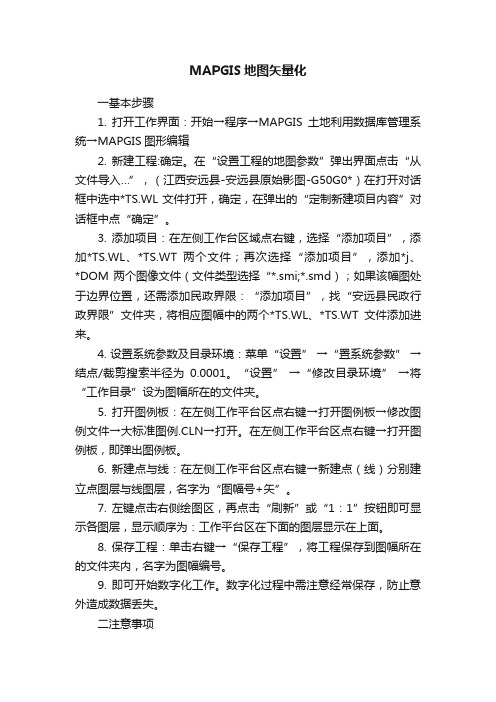
MAPGIS地图矢量化一基本步骤1. 打开工作界面:开始→程序→MAPGIS土地利用数据库管理系统→MAPGIS图形编辑2. 新建工程:确定。
在“设置工程的地图参数”弹出界面点击“从文件导入…”,(江西安远县-安远县原始影图-G50G0*)在打开对话框中选中*TS.WL文件打开,确定,在弹出的“定制新建项目内容”对话框中点“确定”。
3. 添加项目:在左侧工作台区域点右键,选择“添加项目”,添加*TS.WL、*TS.WT两个文件;再次选择“添加项目”,添加*j、*DOM 两个图像文件(文件类型选择“*.smi;*.smd);如果该幅图处于边界位置,还需添加民政界限:“添加项目”,找“安远县民政行政界限”文件夹,将相应图幅中的两个*TS.WL、*TS.WT文件添加进来。
4. 设置系统参数及目录环境:菜单“设置” →“置系统参数” →结点/裁剪搜索半径为0.0001。
“设置” →“修改目录环境” →将“工作目录”设为图幅所在的文件夹。
5. 打开图例板:在左侧工作平台区点右键→打开图例板→修改图例文件→大标准图例.CLN→打开。
在左侧工作平台区点右键→打开图例板,即弹出图例板。
6. 新建点与线:在左侧工作平台区点右键→新建点(线)分别建立点图层与线图层,名字为“图幅号+矢”。
7. 左键点击右侧绘图区,再点击“刷新”或“1:1”按钮即可显示各图层,显示顺序为:工作平台区在下面的图层显示在上面。
8. 保存工程:单击右键→“保存工程”,将工程保存到图幅所在的文件夹内,名字为图幅编号。
9. 即可开始数字化工作。
数字化过程中需注意经常保存,防止意外造成数据丢失。
二注意事项1. 图中界限分为三大类:(1)行政和权属界,其中乡界(红色)——‥——‥跳绘乡界(红色)——··——··村界(红色)———·———·(2)线状地物县级道路(黑色)________________农村道路(黑色)————单线河(蓝色)_______________(3)地类界地类界(红色)2. 三大类界限的级别按(1)、(2)、(3)由高级到低级,数字化时,先数字化级别较高的界限。
MAPGIS矢量化工作流程
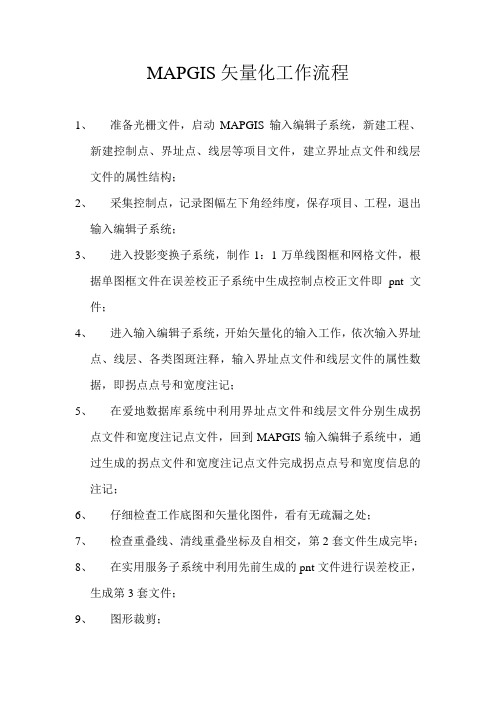
MAPGIS矢量化工作流程1、准备光栅文件,启动MAPGIS输入编辑子系统,新建工程、新建控制点、界址点、线层等项目文件,建立界址点文件和线层文件的属性结构;2、采集控制点,记录图幅左下角经纬度,保存项目、工程,退出输入编辑子系统;3、进入投影变换子系统,制作1:1万单线图框和网格文件,根据单图框文件在误差校正子系统中生成控制点校正文件即pnt文件;4、进入输入编辑子系统,开始矢量化的输入工作,依次输入界址点、线层、各类图斑注释,输入界址点文件和线层文件的属性数据,即拐点点号和宽度注记;5、在爱地数据库系统中利用界址点文件和线层文件分别生成拐点文件和宽度注记点文件,回到MAPGIS输入编辑子系统中,通过生成的拐点文件和宽度注记点文件完成拐点点号和宽度信息的注记;6、仔细检查工作底图和矢量化图件,看有无疏漏之处;7、检查重叠线、清线重叠坐标及自相交,第2套文件生成完毕;8、在实用服务子系统中利用先前生成的pnt文件进行误差校正,生成第3套文件;9、图形裁剪;10、合并单图框和裁剪后的线层文件;11、生成地图库文件,对辖区内的图幅按线层文件进行图幅接边;12、单幅图内线文件的拓扑错误检查,根据线拓扑错误清单进行查错修改;13、线转弧段,进行弧段拓扑错误检查(及区拓扑错误检查),根据区拓扑错误清单进行查错修改;14、拓扑重建,生成区文件DLTB(地类图斑);15、利用DLTB文件在爱地系统中建立区文件的属性结构,在MAPGIS中修改DLTB属性结构,同时生成第4套文件;16、在爱地系统中生成数据字典和接图表;17、对辖区内所有图幅按点、线、区同类型进行合并;18、对所有合并后的辖区内的点、线、区文件进行投影变换,使本辖区内的图幅与接图表处于同一坐标系内;19、根据代码库(数据字典)附标准色;20、数据建库生成本辖区内的图幅接合表(MAPGIS应用实例)1、先在爱地系统中的输出各级境界中生成县乡村级界线(打开工程文件,行政和权属区处于红色为可编辑状态),同时利用接图表文件生成本辖区图幅号点文件(条件生成点文件,属性生成点文件,提取图幅号字段),如下图:2、进入MAPGIS输入子系统,从文件导入辖区界、接图表、县、乡、村界线文件,对接图表文件进行弧段转线,生成接图表线文件,删除接图表区文件,使辖区界处于可编辑状态,使用自动区标注功能,通过提取权属名称字段,将村名提取到一个村名文件(点文件)中,同时添加该文件,如果村名不可见,可对该文件进行替换点参数的操作,更改高、宽参数,使村名在接图表上可见,3、修改村名文件的属性结构,添加村名字段,字符串型,40位,OK 退出,如下图4、保存项目、工程,退出MAPGIS输入子系统,将修改好属性结构的村名文件换名复制一份,进入爱地系统,建库工具――根据文件输属性,如下图:参数设置如下:提取属性文件为村名文件,输入属性文件为复制过的村名文件,输入属性字段为村名,选择根据空间位置、根据点内容,单击输入,选择是,返回,退出,如下图:5、进入MAPGIS输入子系统,打开先前建立的图幅接合表工程,添加输入属性后的村名文件,删除原有的村名文件,在检查菜单中选择工作区属性检查,在属性结构中选择村名,即可在窗口右侧的属性内容中看到本辖区内的所有行政村名,双击其中的某一个村名,即可在图幅接合表中闪动该村名所在的位置。
MAPGIS软件中交互式矢量化的应用

d i1.9 9 .s.6 4 10 .0 1 21 o:03 6 0i n17 — 8 32 1. .4 s 1
文章 编 号 :6 4 10 (0 1 1—0 10 17 — 8 32 1 )2 05 - 2
中 国 煤 炭 地 质
C0AL GE0L0GY 0F CHI NA
矢 量化 。 关键词 : P I; MA G S 矢量 化 ; 叠 ; 稀 ; 滑 重 抽 光
中图 分 类 号 : 3 1 TP 9 文 献 标 识 码 :A
I APGI o t r n e a tv r o q a t i a i n g o n a o n s nM S s fwa e i t r c i e a r w u n i c to o d a d b d p i t f
即抽稀后 的线与原 光栅 中心线 的最 大偏差 为一 个 光 栅 点 ( 扫 描 分 辨 率 为 3 0 P , 一 个 光 栅 点 大 约 若 0D I 则
成果 谈一 点体 会 。
1 提 出 问题
11常 规输入 线 的耗 时 问题 .
为 00 mm) . 8 。同步 步数则 是 指在搜 索 光栅 的中心 点 时, 允许 向前 搜索 的最 大像 素个 数 。 若在 给定 的允 许 范围内, 搜索 不 到 中心 线 。 系 统 自动结束 当前 线 跟 则 踪 。 以这个 参数 控 制矢量 化转 弯处 的连 续性 , 所 参数
因子 、 同步步 数 、 小线 长 等 , 稀 因 子是 为 了减 少 最 抽 数 据 的冗 余 , 在矢 量化 过程 中 , 系统在 不影 响数 据 精
度 的条 件下 自动 进行 抽稀 。抽 稀 因子就 是控制 线 在 抽 稀后 与原 光栅 中心 线之 间量化 之底 图 。 常 我们 是用 画 可 通
MapGis制图过程中基本操作技巧

MapGis制图过程中基本操作技巧:1 如何在MAPGIS中插入图片?先把JPG格式改成TIF格式,再在MAPGIS的输入点的命令中把右边的输入类型改成“图像”,以后的动作就跟输入注释一样了。
把JPG格式的文件转换为TIF格式的文件,在再GIS“矢量化”菜单下装入《光栅图象》就可以在MAPGIS中插入图片内容来自2 如何在MAPGIS里将1:10000的地形地质图转化为1:2000的?在误差校正中打开所有文件选整图变换(选中所有文件),x,y都放大5倍保存3 mapgis如何描图?我刚刚开始学mapgis,我们扫出来的图是tif格式的,是他们手绘的。
在mapgis中打不开,我们得把手绘的地质图草图描出来请问怎么办?要详细说明问题补充:我问的就是怎么画线扫描完的图了tif格式的但是在mapgis中打开就是条纹状的不是我们的图。
copyright 进mapgis 图形处理)____输入编辑_____ 先把图装进去(矢量化_装入光删文件____)....然后就打开工具箱,点输入线就ok了嘛.....对着描饿或者在mapgis上面一排菜单中点线编辑___输入线...4 请问怎样将mapgis文件转换成CAD文件?在"文件转换"中,装入所有点线文件(区转不了),存DXF文件GIS公园-GIS专业网站mapgis转CAD可以在"文件转换"模块里装入要转换的图形,然后输出成CAD就可以了一般用GIS方式输出,也可以用别的方式copyright mapgis输出打印设置设置:GIS公园-GIS专业网站一:Windows输出copyright Windows输出时,由于具体的Windows打印机驱动程序和打印机硬件本身所带的内存大小的限制(一般激光打印机可能是1MB),所以可能会遇到下列情况:1、打印的成果图丢失图元。
解决的办法:在WINDOWS输出的打印机设置菜单命令下,点击"属性",进入属性设置对话框,并在图形菜单下的图形方式中选择"使用光栅图形",确定生效后退出即可。
- 1、下载文档前请自行甄别文档内容的完整性,平台不提供额外的编辑、内容补充、找答案等附加服务。
- 2、"仅部分预览"的文档,不可在线预览部分如存在完整性等问题,可反馈申请退款(可完整预览的文档不适用该条件!)。
- 3、如文档侵犯您的权益,请联系客服反馈,我们会尽快为您处理(人工客服工作时间:9:00-18:30)。
本篇文章来源:飞扬棋牌娱乐中心,棋牌 棋牌游戏 游戏 原文地址:,转载请注明出处!
(2)要素属性设置: 双击小路:
编码输入四位码 4430,点击图形参数,设置如下:
点击确认,其它要素同上方法设置。 > (3)将工程文件与图例文件关联在一起才能使用图例板,方法是在控制台窗口的右键菜 单中关联图例文件。
本篇文章来源:飞扬棋牌娱乐中心,棋牌 棋牌游戏 游戏 原文地址:,转载请注明出处!
> ( 4 ) mapgis 的 功 能 键 定 义 分 别 为 :
> F4 键(高程递加):这个功能是供进行高程线矢量化时,为各条线的高程属性进行赋值时
使用的。在设置了高程矢量化参数后,每按一次 F4 键,当前高程值就递加一个增量。
本篇文章来源:飞扬棋牌娱乐中心,棋牌 棋牌游戏 游戏 原文地址:,转载请注明出处!
> (7)在控制台窗口可以通过拖动项目改变其位置,则我们将线文件拖到上层,点文件放在
下
层
。
>
1.3
新
建
并
打
开
ቤተ መጻሕፍቲ ባይዱ
图
例
板
。
> (1)在工程窗口新建工程图例
建立线工程图例,按照线要素种类建立,点击保存线工程图例
> F5 键 ( 放 大 屏 幕 ) : 以 当 前 光 标 为 中 心 放 大 屏 幕 内 容 。
> F6 键 ( 移 动 屏 幕 ) : 以 当 前 光 标 为 中 心 移 动 屏 幕 。
> F7 键 ( 缩 小 屏 幕 ) : 以 当 前 光 标 为 中 心 缩 小 屏 幕 内 容 。
> F8 键(加点):用来控制在矢量跟踪过程中需要加点的操作。按一次 F8 键,就在当前光标
处
加
一
点
。
> F9 键(退点):用来控制在矢量跟踪过程中需要退点的操作,每按一次 F9 键,就退一点。
有时在手动跟踪过程中,由于注释等的影响,使跟踪发生错误,这时通过按 F9 键,进行退
点操作,消去跟踪错误的点,再通过手动加点跟踪,即可解决。
> F11 键(改向):用来控制在矢量跟踪过程中改变跟踪方向的操作。按一次 F11 键,就转
MapGis 交互式矢量化
利 用 MapGis 进
>
1. 利 用
>
1.1
> 1.2 进行输入编辑窗口。
行屏幕
MAPGIS
矢
启
跟踪矢量化。
量化作图。
动
MAPGIS
> (1)点击“取消”。
> (2)点击“文件“、“新建工程工具”
本篇文章来源:飞扬棋牌娱乐中心,棋牌 棋牌游戏 游戏 原文地址:,转载请注明出处!
> (3)启动输入相应点的功能。
> (4)在地图口点击输入点。
> 用同样的方法输入其它类型的点状要素。
> 经过以上步聚完成所有栅格数据的矢量化工作。
本篇文章来源:飞扬棋牌娱乐中心,棋牌 棋牌游戏 游戏 原文地址:,转载请注明出处!
本篇文章来源:飞扬棋牌娱乐中心,棋牌 棋牌游戏 游戏 原文地址:,转载请注明出处!
点
击
确
定
,
关
联
> (4)打开图例文件(控制台窗口的右键菜单中)。
OK
。
点击右键显示标题为图例名称
> 1.4 光 栅 矢 量 化 方 法 输 入 数 据 。 > (1)选中将要输入数据的层,将其设为当前可编辑。 > (2)在图例板上选中要输入的线型。 > (3)在工具栏上点击交互式矢量化按钮。
到矢量线的另一端进行跟踪。
> F12 键(抓线头):在矢量化一条线开始或结束时,可用 F12 功能键来捕捉需相连接的线
头
。
> (5)在矢量化的开始和结束点一般要用 F8 加点,矢量化错的时候用 F9,连接其它线的线
头或线尾时用 F12。
(
6
)
Ctrl+
右
键
线
段
闭
合
。
> (6)以矢量化县界为例,首先通过窗口操作找到县界。
点击“确定” “点选生成不可编辑项”、“确定”
> (3)
最
大
化
地
图
窗
口
> (4)装入光栅文件
本篇文章来源:飞扬棋牌娱乐中心,棋牌 棋牌游戏 游戏 原文地址:,转载请注明出处!
> (5)光栅文件求反,并将屏幕放大到适当大小。 > (6)在控制台窗口点击右键,利用快捷菜单新建项目(线、点数据)
> 将 光 标 放 在 要 矢 量 化 线 的 起 始 位 置 后 , 按 F8 加 一 点 。
> 之后在光栅图像的县界上点击鼠标左键进行矢量跟踪。
> 至到跟踪完所有的权属界线后,同样的方法矢量化线状地物和地类界线。
>
1.5
矢
量
化
点
状
要
素
> (1)选中要矢量化的点文件,设为当前可编辑。
> (2)在图例板上选中要矢量化的点图例。
